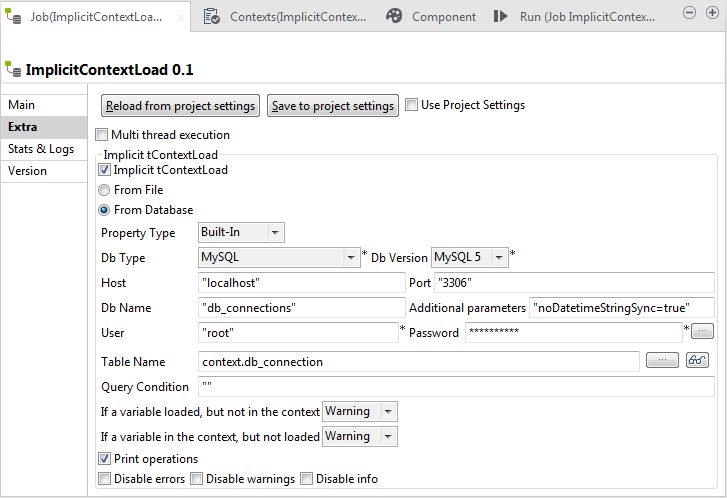Configurer la fonctionnalité de chargement implicite des contextes
Vous pouvez configurer la fonctionnalité de chargement implicite des contextes, soit dans les paramètres du projet, pour pouvoir l'utiliser dans tous les Jobs du projet, soit dans l'onglet Job pour un Job spécifique.
L'exemple suivant explique comment configurer cette fonctionnalité dans la vue Job pour un Job en particulier. Si vous souhaitez configurer la fonctionnalité pour la réutiliser dans différents Jobs, sélectionnez dans le menu pour ouvrir la boîte de dialogue Project Settings. Dans , cochez la case Implicit tContextLoad et configurez les paramètres en suivant les étapes 2 à 6, ci-dessous. Dans la vue Job, cochez la case Use Project Settings pour appliquer les paramètres au Job.
Procédure
Cette page vous a-t-elle aidé ?
Si vous rencontrez des problèmes sur cette page ou dans son contenu – une faute de frappe, une étape manquante ou une erreur technique – dites-nous comment nous améliorer !